【前言】
在MCU的开发中,目前使用最多的是keil这个王牌工具,目前也有各个厂商给自己开发了自己的传用IDE,知名的是意法半导体的STM32Cube生态系统。象国外的恩智浦、英飞凌,PIC、TI等等都有自己的IDE。使用厂商订制的IDE,开发起来是非常方便,但是我象我这样经常使用不同的厂商的MCU进行开发,电脑装满了两个IDE,特别象STM32的固件包,那是动不动就好几个G。最近准备转到mac OS下面开发,所以只有选择vscode + makefile或Cmake来建搭开发环境。所以搭建vscode的跨平台开发环境就特别的重要,在网上也看到了许多的这方面的文章,通过学习我就国产的雅特力最新出的AT32L021为模版来写了一个开发环境。在此分享如下:
【工具的安装】
1、vscode ,这当我是基础了,安装教程非常多,安装也不是很难。
2、openocd,这款工具是下载、调试的工具,当然还有pyocd可选,但是pyocd的调试速度相比openocd要慢很多。但是openocd支持的芯片比较少,需要厂商提供.cfg来支持,当然高手也可以参照芯片手册自己来写。基于eclipse的IDE也基于上是基于openocd来进行调试下载的。象AT32IDE,STM32CubeIDE也都是使用openocd来下载的。
3、arm-none-eabi
4、cmake (如果使用makefile,就需要安装make)
安装好工具后,需要把以上的软件添加到环境变量中去,这里以win11为例
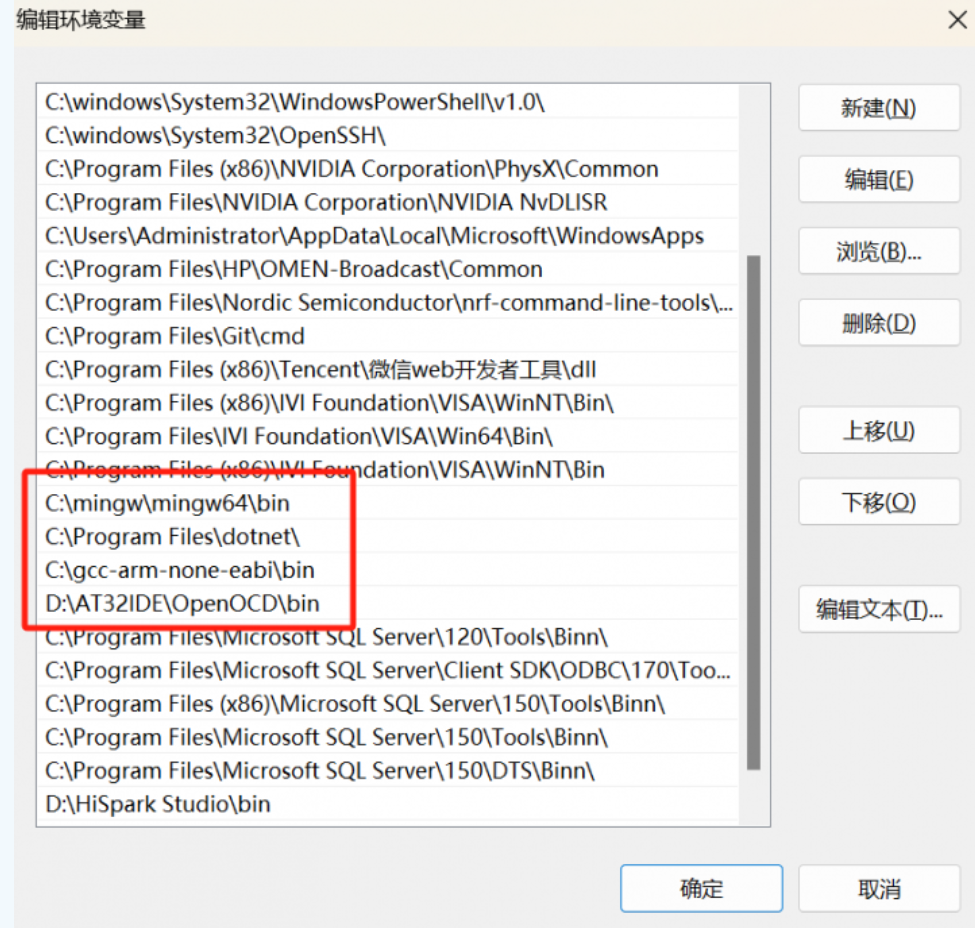
【vscode工程文件】
我这里使用了AT32_Work_Bench_V1.1.03 生成的工程,使用vscode打开他的工程。
1、编写CMakeLists.txt:
#THIS FILE IS AUTO GENERATED FROM THE TEMPLATE! DO NOT CHANGE!
set(CMAKE_SYSTEM_NAME Generic)
set(CMAKE_SYSTEM_VERSION 1)
cmake_minimum_required(VERSION 3.20)
# specify cross compilers and tools
set(CMAKE_C_COMPILER arm-none-eabi-gcc)
set(CMAKE_CXX_COMPILER arm-none-eabi-g++)
set(CMAKE_ASM_COMPILER arm-none-eabi-gcc)
set(CMAKE_AR arm-none-eabi-ar)
set(CMAKE_OBJCOPY arm-none-eabi-objcopy)
set(CMAKE_OBJDUMP arm-none-eabi-objdump)
set(SIZE arm-none-eabi-size)
set(CMAKE_TRY_COMPILE_TARGET_TYPE STATIC_LIBRARY)
# project settings
project(Project C CXX ASM)
set(CMAKE_CXX_STANDARD 17)
set(CMAKE_C_STANDARD 11)
#Uncomment for hardware floating point
#add_compile_definitions(ARM_MATH_CM4;ARM_MATH_MATRIX_CHECK;ARM_MATH_ROUNDING)
#add_compile_options(-mfloat-abi=hard -mfpu=fpv4-sp-d16)
#add_link_options(-mfloat-abi=hard -mfpu=fpv4-sp-d16)
#Uncomment for software floating point
#add_compile_options(-mfloat-abi=soft)
add_compile_options(-mcpu=cortex-m0 -mthumb -mthumb-interwork)
add_compile_options(-ffunction-sections -fdata-sections -fno-common -fmessage-length=0)
# uncomment to mitigate c++17 absolute addresses warnings
#set(CMAKE_CXX_FLAGS "${CMAKE_CXX_FLAGS} -Wno-register")
if ("${CMAKE_BUILD_TYPE}" STREQUAL "Release")
message(VERBOSE "Maximum optimization for speed")
add_compile_options(-Ofast)
elseif ("${CMAKE_BUILD_TYPE}" STREQUAL "RelWithDebInfo")
message(VERBOSE "Maximum optimization for speed, debug info included")
add_compile_options(-Ofast -g)
elseif ("${CMAKE_BUILD_TYPE}" STREQUAL "MinSizeRel")
message(VERBOSE "Maximum optimization for size")
add_compile_options(-Os)
else ()
message(VERBOSE "Minimal optimization, debug info included")
add_compile_options(-Og -g)
endif ()
add_definitions(-DAT32L021C8T7 -DAT_START_L021_V1)
#ͷ ļ
include_directories(
./project/inc
./libraries/cmsis/cm0plus/core_support
./libraries/cmsis/cm0plus/device_support
./libraries/drivers/inc
)
file(GLOB_RECURSE SOURCES
./project/src/*.c
./libraries/drivers/src/*.c
./libraries/cmsis/cm0plus/device_support/*.c
./project/Eclipse_gcc/AT32L021x8_FLASH.ld
./project/Eclipse_gcc/startup_at32l021.s
)
set(LINKER_SCRIPT ${CMAKE_SOURCE_DIR}/project/Eclipse_gcc/AT32L021x8_FLASH.ld)
add_link_options(-Wl,-gc-sections,--print-memory-usage,-Map=${PROJECT_BINARY_DIR}/${PROJECT_NAME}.map)
add_link_options(-mcpu=cortex-m0 -mthumb -mthumb-interwork)
add_link_options(-T ${LINKER_SCRIPT})
add_link_options(-specs=nano.specs -specs=nosys.specs -u _printf_float)
add_executable(${PROJECT_NAME}.elf ${SOURCES} ${LINKER_SCRIPT})
set(HEX_FILE ${PROJECT_BINARY_DIR}/${PROJECT_NAME}.hex)
set(BIN_FILE ${PROJECT_BINARY_DIR}/${PROJECT_NAME}.bin)
add_custom_command(TARGET ${PROJECT_NAME}.elf POST_BUILD
COMMAND ${CMAKE_OBJCOPY} -Oihex $<TARGET_FILE:${PROJECT_NAME}.elf> ${HEX_FILE}
COMMAND ${CMAKE_OBJCOPY} -Obinary $<TARGET_FILE:${PROJECT_NAME}.elf> ${BIN_FILE}
COMMENT "Building ${HEX_FILE}
Building ${BIN_FILE}")2、编写配置文件:
launch.json:
{
//"version": "0.2.0",
"configurations": [
{
"cwd": "${workspaceRoot}",
"type": "cortex-debug",
"request": "launch",
"name": "openocd-launch",
"armToolchainPath": "C:/gcc-arm-none-eabi/bin",
"gdbPath": "C:/gcc-arm-none-eabi/bin/arm-none-eabi-gdb.exe",
"interface": "swd",
"servertype": "openocd",
"configFiles": [
"D:/AT32IDE/OpenOCD/scripts/interface/atlink.cfg",
"D:/AT32IDE/OpenOCD/scripts/target/at32l021xx.cfg",
],
"executable": "./build/Project.elf",
"svdFile": "./project/misc/AT32L021xx_v2.svd",
"runToEntryPoint": "main",
},
]
}task.json
{
// See https://go.microsoft.com/fwlink/?LinkId=733558
// for the documentation about the tasks.json format
"version": "2.0.0",
"tasks": [
{
"label": "build",
"type": "shell",
"command": "make",
"args": [
"-j12"
],
"problemMatcher": []
},
{
"label": "clean",
"type": "shell",
"command": "make",
"args": [
"clean"
],
"problemMatcher": []
},
{
"label": "download code",
"type": "process",
"command": "openocd",
"args": [
"-f",
"D:/AT32IDE/OpenOCD/scripts/interface/atlink.cfg",
"-f",
"D:/AT32IDE/OpenOCD/scripts/target/at32l021xx.cfg",
"-c",
"program build/Project.hex",
"-c",
"program build/Project.elf verify reset exit"
],
"group": "build"
}
]
}c_cpp_properties.json:
{
"configurations": [
{
"name": "Win32",
"includePath": [
"${workspaceFolder}/**"
],
"defines": [
"_DEBUG",
"UNICODE",
"_UNICODE"
],
"compilerPath": "C:\\gcc-arm-none-eabi\\bin\\arm-none-eabi-gcc.exe",
"cStandard": "c17",
"cppStandard": "gnu++14",
"intelliSenseMode": "gcc-arm",
"configurationProvider": "ms-vscode.cmake-tools"
}
],
"version": 4
}建好这些文件后,保存文件,Cmake就会自动配置工程,这样就可以进行烧录下载了:
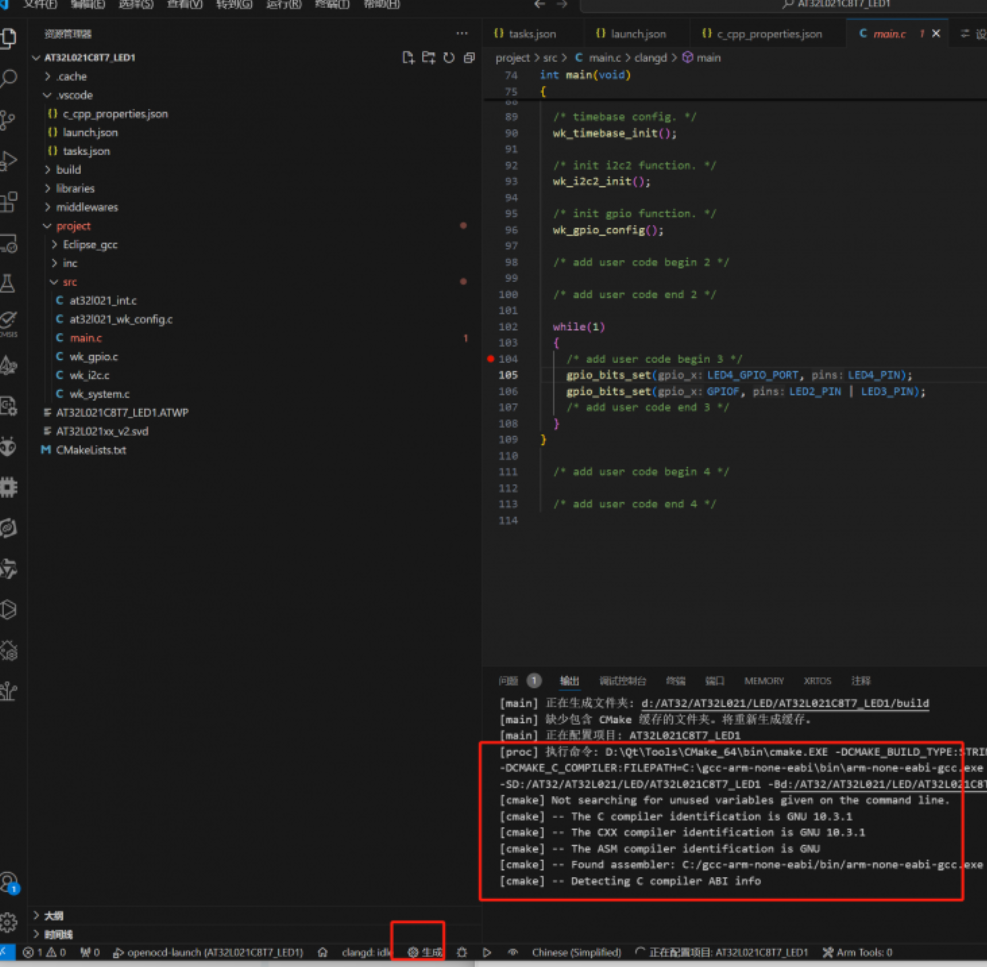
调试:
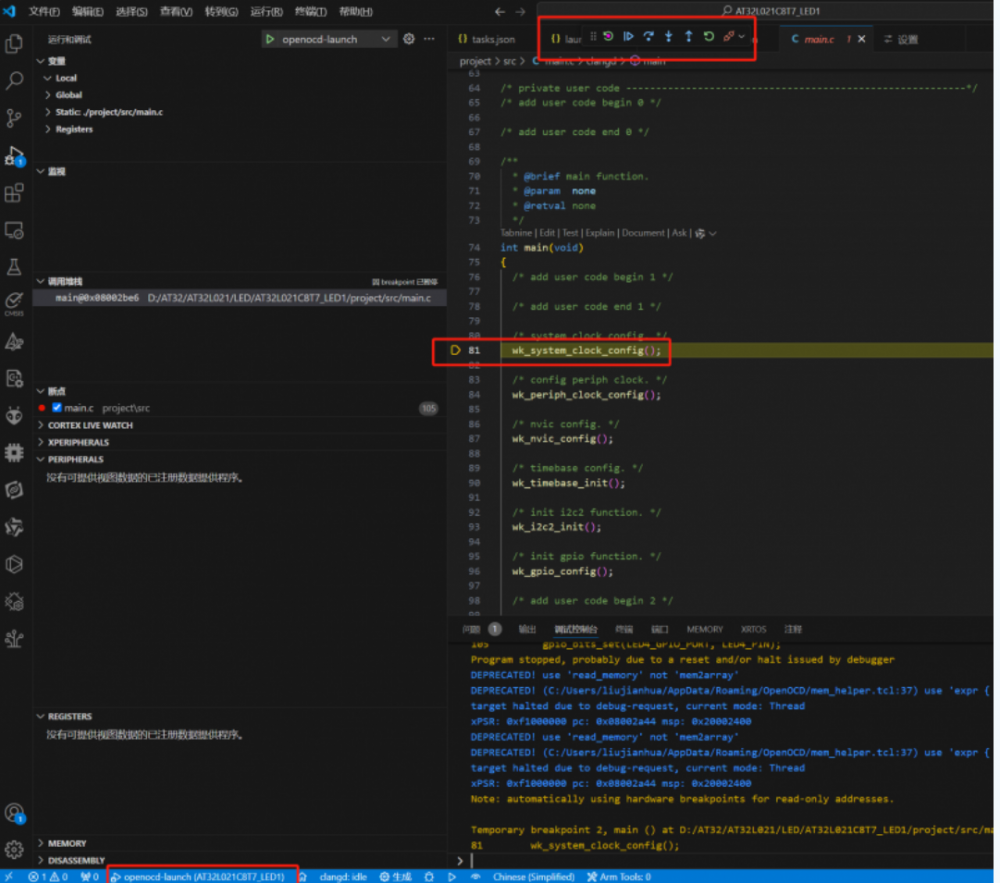
【总结】
在跨平台开发,使用vscode+cmake是最好的选择组合工具。
分享工程源码如下:


 我要赚赏金
我要赚赏金

